Valutazione di un refresh tecnologico
 Suggerisci modifiche
Suggerisci modifiche


Se disponi di risorse esistenti e desideri determinare se è consigliato un refresh tecnologico, puoi utilizzare le opzioni di refresh Tech dell'efficienza economica di BlueXP. Puoi rivedere una breve valutazione dei tuoi carichi di lavoro attuali e ottenere consigli, oppure, se hai inviato log di AutoSupport a NetApp negli ultimi 90 giorni, il servizio può fornire una simulazione di carichi di lavoro per vedere le performance dei tuoi carichi di lavoro sul nuovo hardware.
I sistemi sono considerati candidati per un tech refresh in base a quanto segue:
-
Prossima alla fine del contratto di supporto tecnico
-
In prossimità della fine del ciclo di vita dell'hardware

|
È possibile accedere a questa funzione tramite BlueXP Economic Efficiency o Digital Advisor. |
Esegui una valutazione dei refresh
La valutazione include i seguenti passaggi:
-
Selezionare i sistemi che si desidera valutare.
-
Specifica i tuoi requisiti relativi ad ambienti, tipi di carico di lavoro, capacità, performance e budget.
-
Visualizza i consigli relativi ai prodotti e ai servizi cloud appropriati che potrebbero migliorare le performance del tuo ambiente.
-
Dal menu di navigazione a sinistra di BlueXP, seleziona Governance > efficienza economica > Tech refresh.
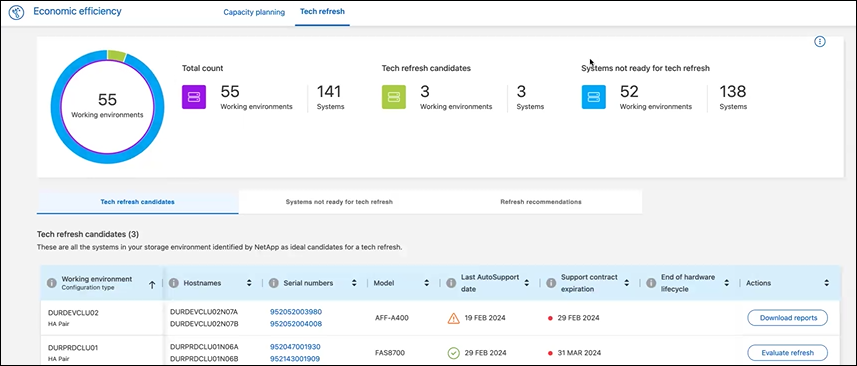
-
Guarda la scheda Tech refresh Candidates, che elenca tutti gli ambienti di lavoro che potrebbero trarre vantaggio da un aggiornamento tecnologico.
-
Selezionare l'ambiente di lavoro in cui si desidera ottenere una valutazione.
-
Nella colonna azioni, selezionare valuta aggiornamento.
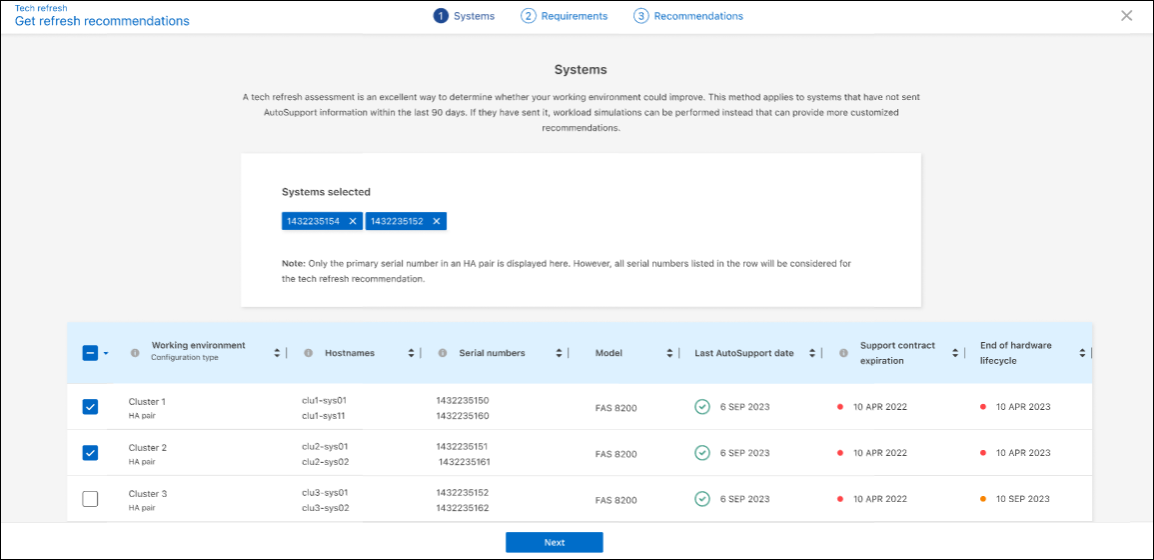
-
Selezionare il sistema o i sistemi su cui si desidera eseguire la valutazione e selezionare Avanti.
-
Definire i requisiti:
-
Ambienti: Seleziona i tipi di ambiente che desideri: Cloud pubblico, cloud ibrido o on-premise.
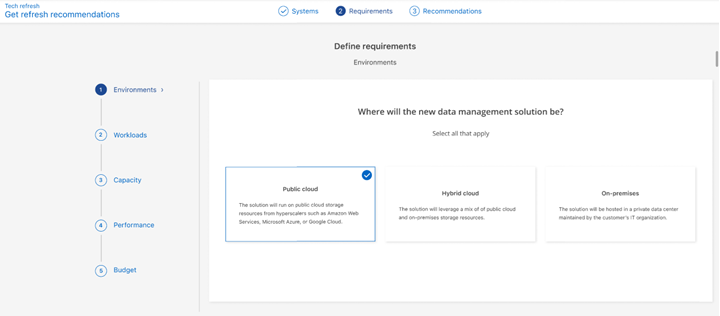
-
Workload: Seleziona tutti i tipi di workload che vuoi gestire: Applicazioni business-critical, analytics e calcolo dalle performance elevate, data Lake e flussi di lavoro multimediali, storage secondario o carichi di lavoro meno critici.
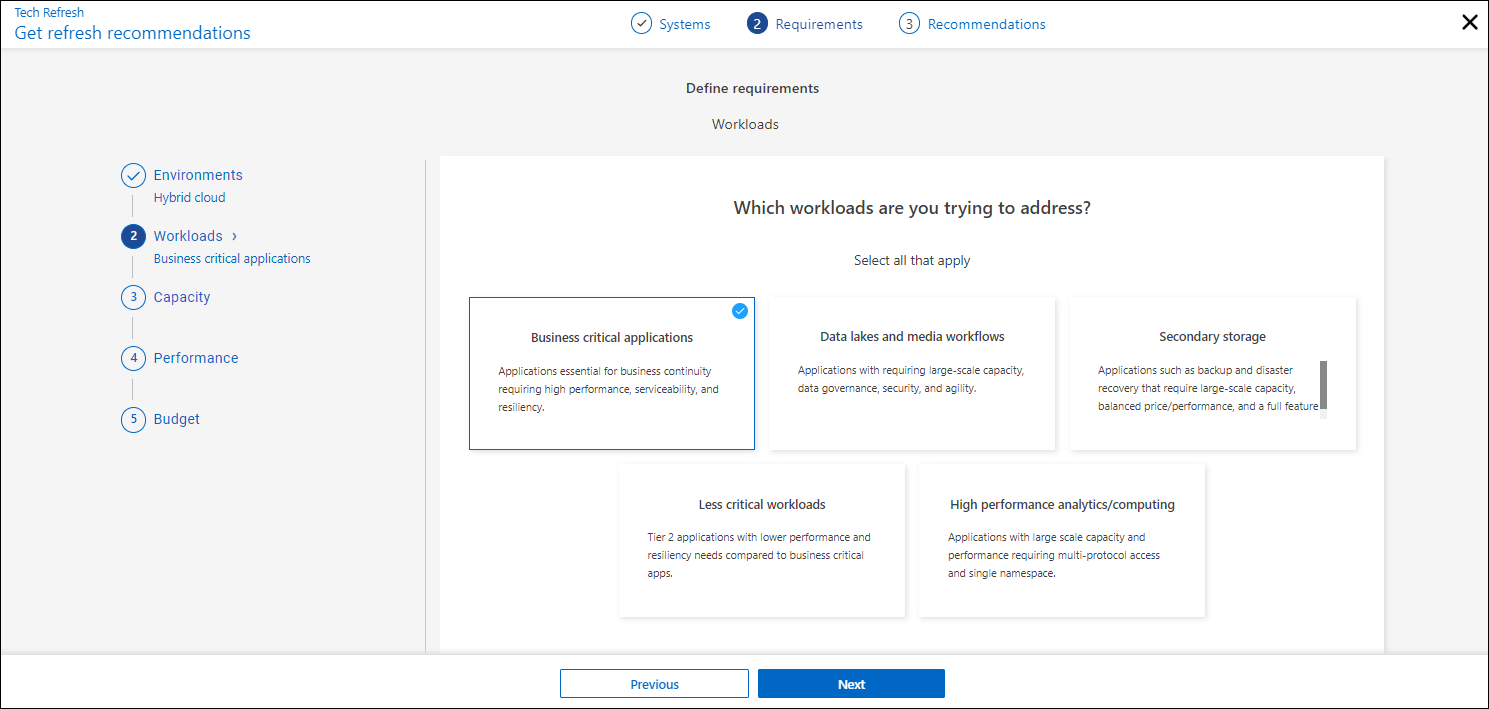
-
Capacità: Immettere i requisiti di capacità in TIB, far scorrere il cursore sul valore oppure posizionare il cursore sul valore nel cursore e selezionare Avanti.
-
Prestazioni: Selezionare gli aspetti relativi alle prestazioni che si desidera gestire: Latenza minima, IOPS massimi, workload misti o prestazioni non importanti e selezionare Avanti.
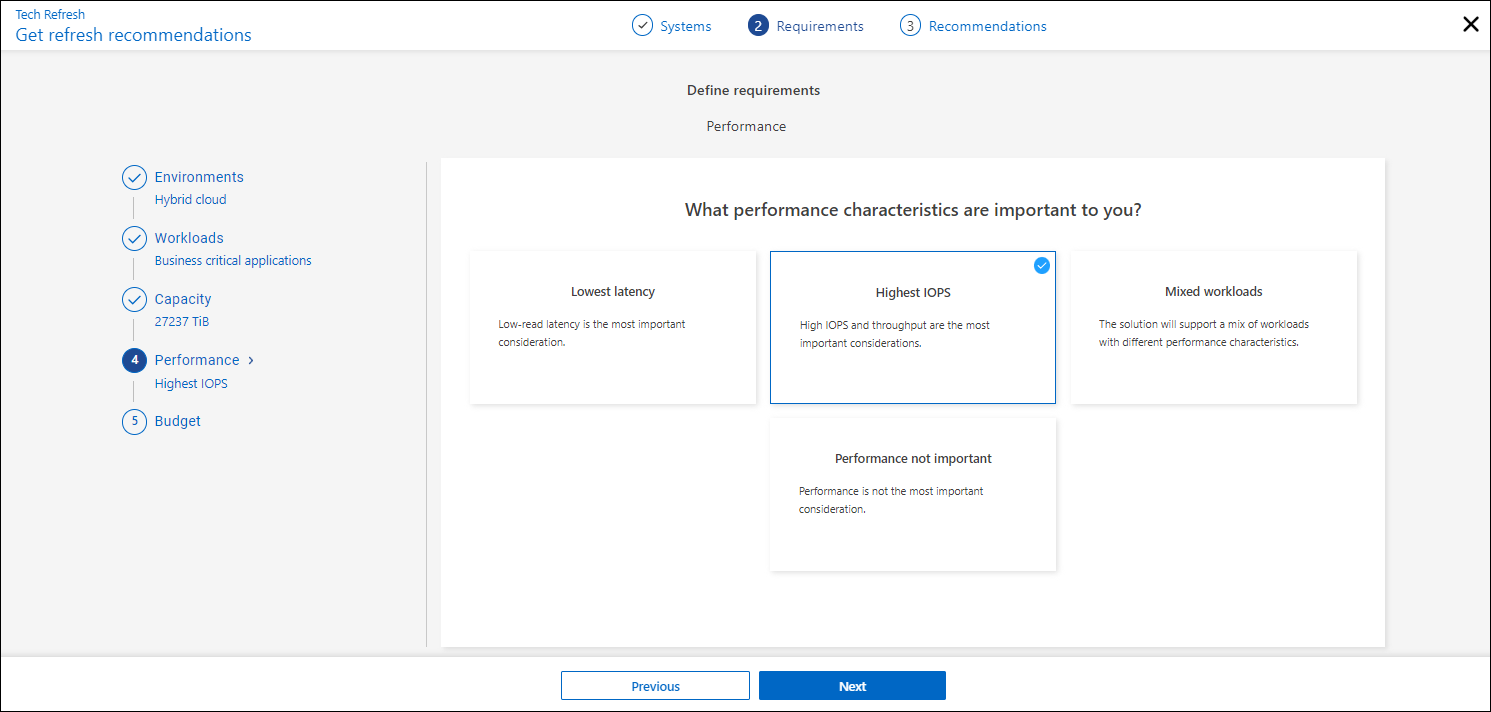
-
Budget: Inserisci un budget in dollari USA, fai scorrere il cursore sul valore oppure posiziona il cursore sul valore nel cursore e seleziona Avanti.
Viene visualizzata una serie di raccomandazioni in diverse schede per le opzioni scelte.
-
-
Esaminare le raccomandazioni.
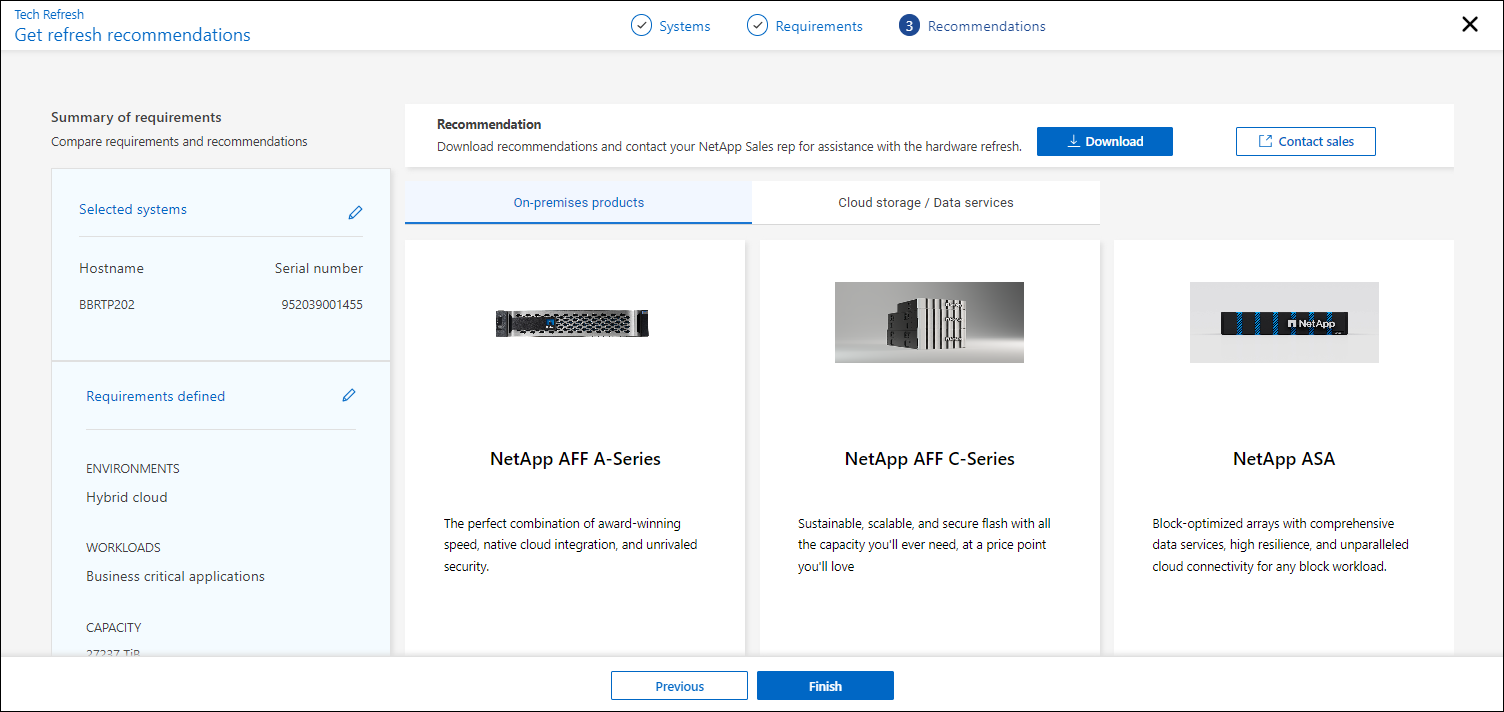
-
Effettuare una o entrambe le seguenti operazioni:
-
Per scaricare un PDF dei suggerimenti, selezionare Download.
-
Per contattare un rappresentante vendite NetApp in merito ai suggerimenti, selezionare Contatta vendite. Una pagina Web mostra le opzioni tra cui è possibile scegliere per contattare un rappresentante di vendita NetApp.
-
-
Selezionare fine.
Visualizza le valutazioni dei refresh tecnologici già effettuate
Potresti voler rivedere le valutazioni sui refresh tecnologici già effettuate e rivedere i consigli.
-
Dal menu di navigazione a sinistra di BlueXP, seleziona Governance > efficienza economica > Tech refresh.
-
Selezionare la scheda Tech refresh Candidates, che elenca tutti i sistemi su cui è stata effettuata una valutazione di aggiornamento della tecnologia. Quindi, dal menu azioni sulla riga relativa al sistema, selezionare per visualizzare le valutazioni e le raccomandazioni per tale sistema.
-
Nella pagina valuta opzioni di aggiornamento, selezionare Visualizza raccomandazione.
-
Visualizzare i suggerimenti per l'aggiornamento.
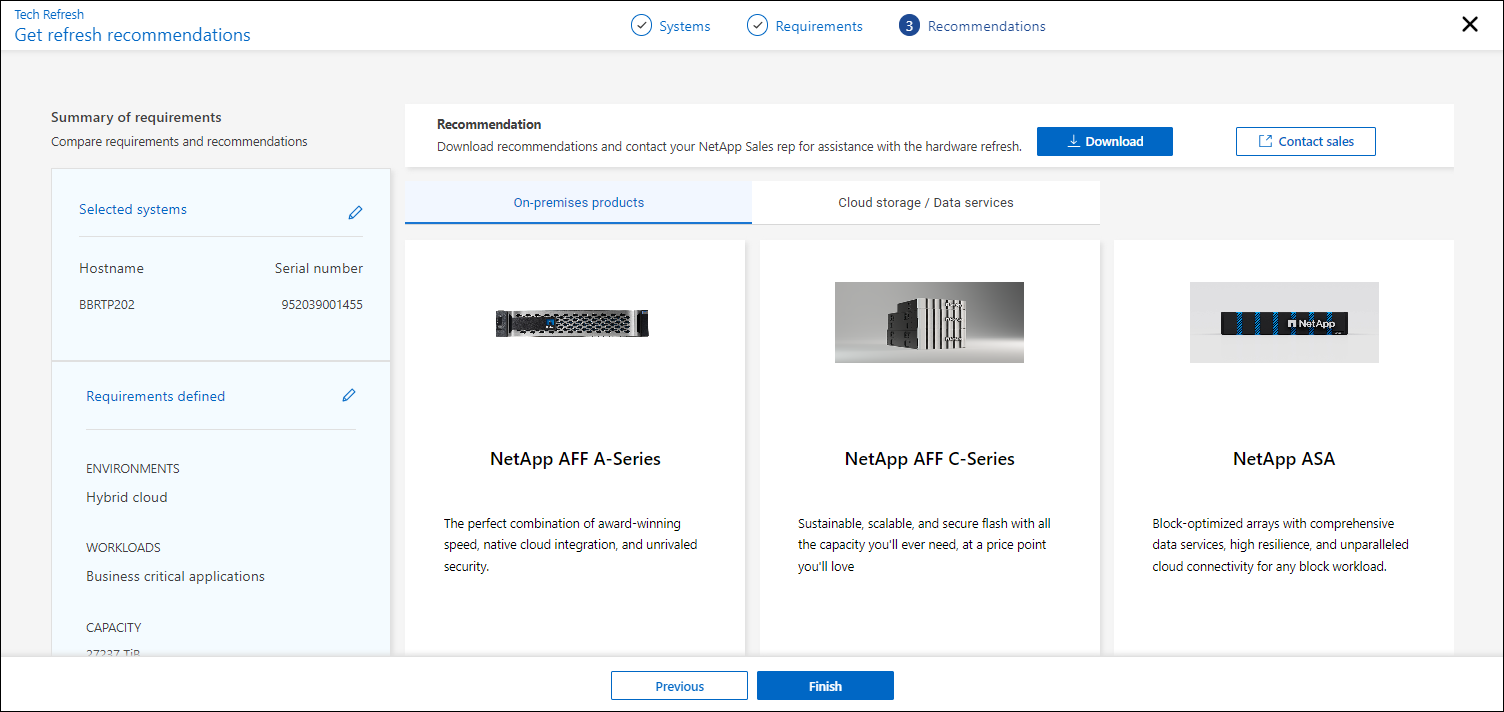
Simula i carichi di lavoro sul nuovo hardware
Se hai inviato gli log in di AutoSupport a NetApp negli ultimi 90 giorni, NetApp è in grado di fornire una simulazione per vedere le performance dei carichi di lavoro sul nuovo hardware.
È possibile includere o escludere carichi di lavoro specifici dalla simulazione. È inoltre possibile aggiungere i carichi di lavoro se non compaiono nell'elenco dei carichi di lavoro esistenti.
-
Dal menu di navigazione a sinistra di BlueXP, seleziona Governance > efficienza economica > Tech refresh.
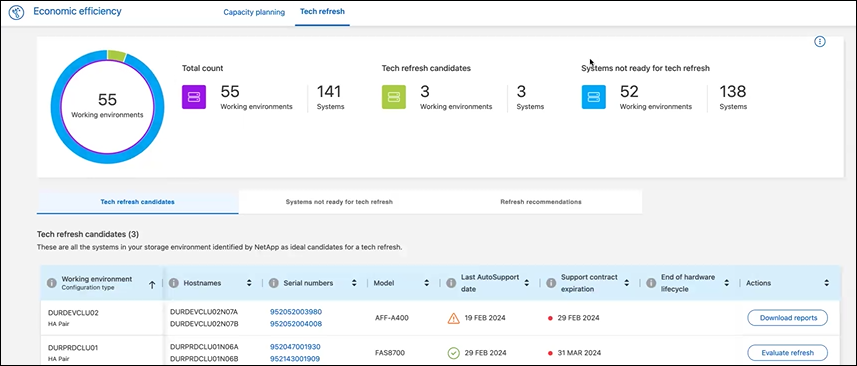
-
Guarda la scheda Tech refresh Candidates, che elenca tutti gli ambienti di lavoro che potrebbero trarre vantaggio da un aggiornamento tecnologico.
-
Selezionare l'ambiente di lavoro in cui si desidera ottenere una valutazione.
-
Nella colonna azioni, selezionare valuta aggiornamento.
Il servizio importa i dettagli del carico di lavoro in preparazione alla simulazione. 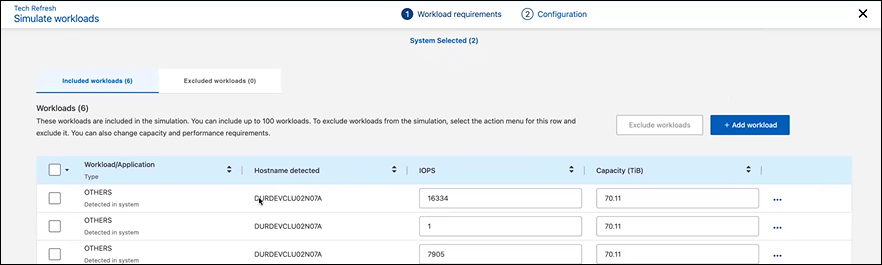
-
Nella pagina Simula carichi di lavoro > requisiti del carico di lavoro, esegui le seguenti operazioni:
-
Per aggiungere un carico di lavoro non già presente nell'elenco, selezionare Aggiungi carico di lavoro. Per ulteriori informazioni, vedere Aggiungi un carico di lavoro.
-
IOPS: In alternativa, modificare gli IOPS desiderati per il nuovo hardware.
-
Capacità (TIB): Se si desidera, modificare la capacità desiderata per il nuovo hardware.
-
-
Per escludere i carichi di lavoro, nella colonna azioni, selezionare l'opzione Escludi carico di lavoro dalla simulazione.
Per includere i carichi di lavoro precedentemente esclusi, selezionare la scheda workload esclusi e selezionare l'opzione Includi carico di lavoro nella simulazione.
.. Selezionare Avanti. -
Esaminare i risultati simulati sul nuovo hardware nella pagina di configurazione:
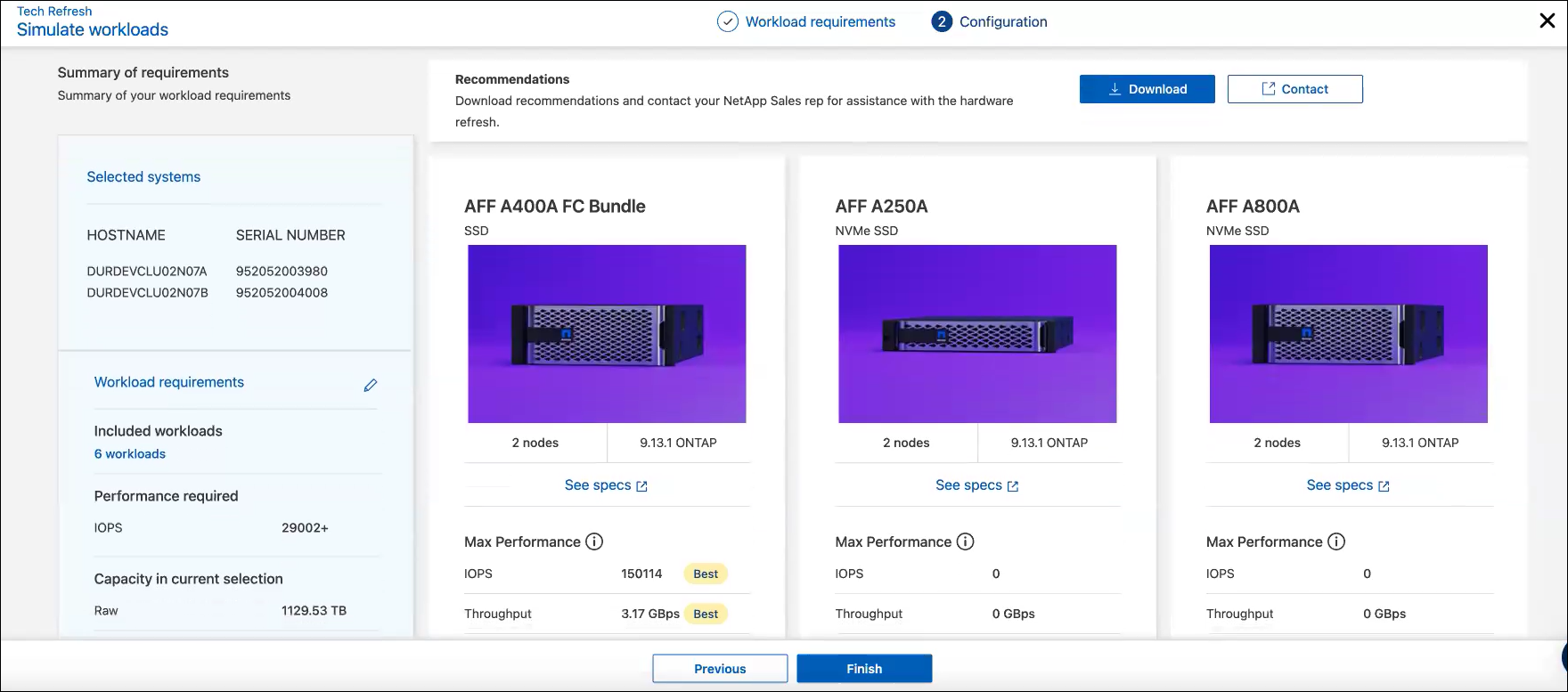
Le raccomandazioni migliori sono indicate con un'indicazione "migliore". -
Per scaricare un PDF dei suggerimenti, selezionare Download.
-
Per contattare un rappresentante di vendita NetApp in merito alle raccomandazioni:
-
Selezionare contatto.
-
Immettere i dettagli di contatto.
-
Aggiungere note speciali per l'addetto alle vendite NetApp.
-
Selezionare Conferma e inoltra.
-
-
Selezionare fine.
Le raccomandazioni della simulazione del carico di lavoro vengono inviate a un rappresentante di vendita NetApp. Riceverai anche un'e-mail di conferma dei suggerimenti. Un rappresentante di vendita NetApp risponderà alla vostra richiesta.
Aggiungi un carico di lavoro
È possibile aggiungere un carico di lavoro non già elencato nella simulazione dei carichi di lavoro.
-
Dal menu di navigazione a sinistra di BlueXP, seleziona Governance > efficienza economica > Tech refresh.
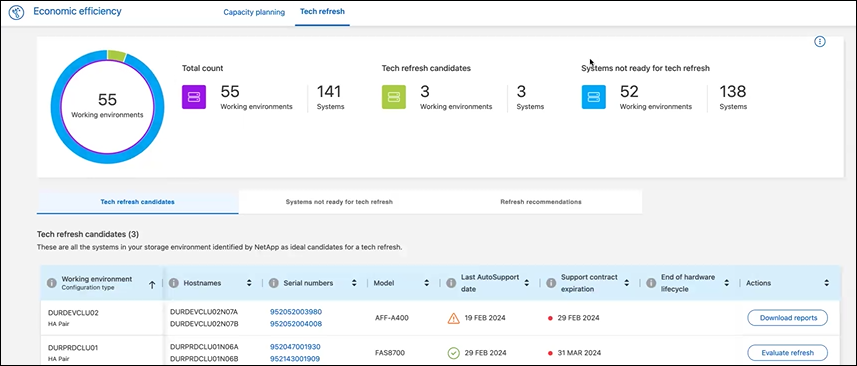
-
Selezionare l'ambiente di lavoro.
-
Nella colonna azioni, selezionare valuta aggiornamento.
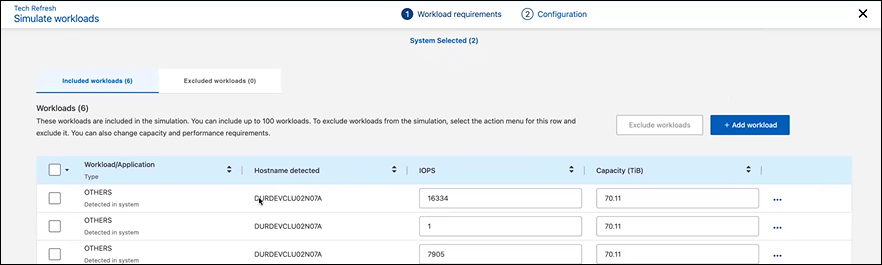
-
Nella pagina Simula carichi di lavoro > requisiti del carico di lavoro, selezionare Aggiungi carico di lavoro.
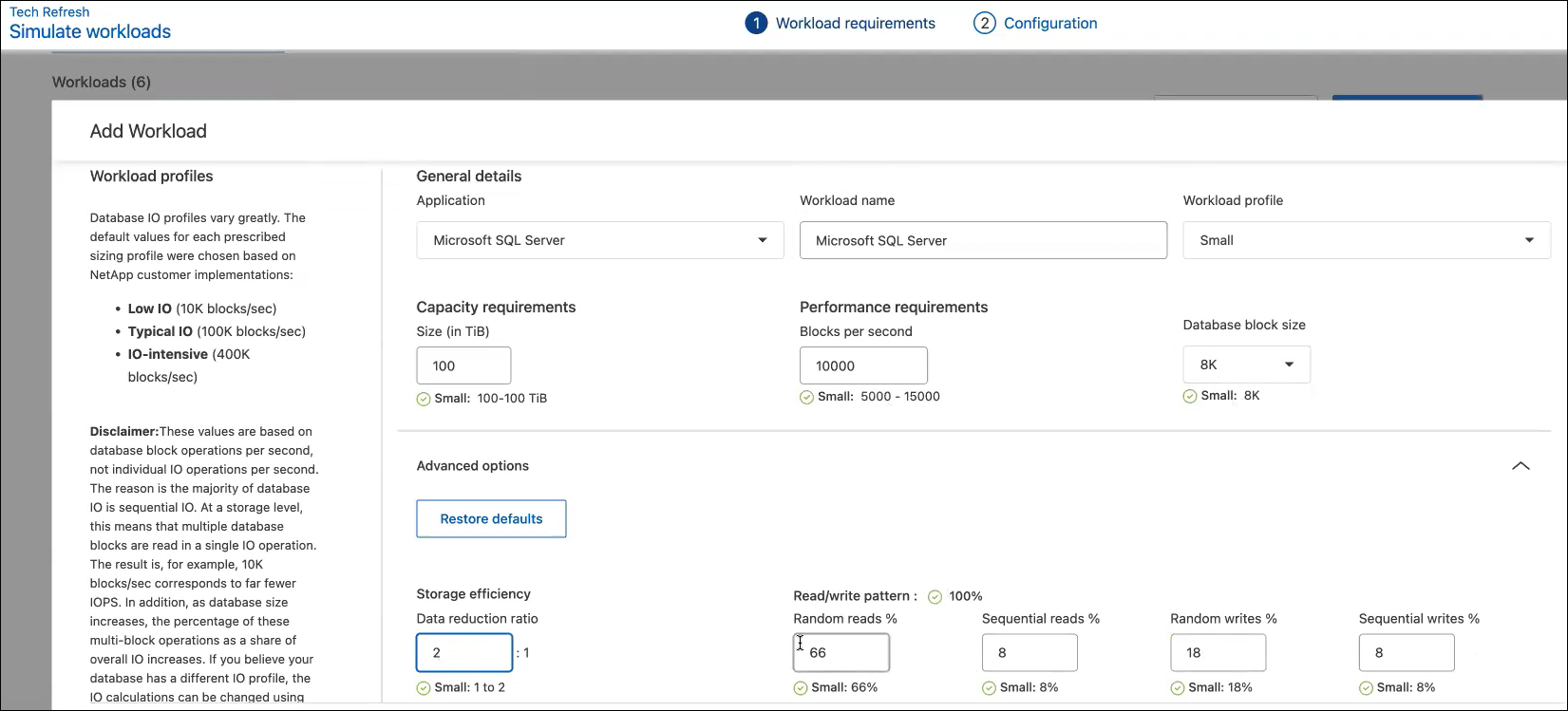
-
Selezionare l'applicazione, immettere il nome del carico di lavoro e selezionare le dimensioni del carico di lavoro.
-
Immettere i valori di capacità e prestazioni previsti del carico di lavoro.
Se si sceglie la dimensione del carico di lavoro di piccole dimensioni, tipiche o che è io-intensive, vengono visualizzati i valori predefiniti. -
Facoltativamente, selezionare la freccia Opzioni avanzate e modificare le impostazioni predefinite per le seguenti informazioni:
-
Efficienza dello storage: Un rapporto tipico di riduzione dei dati potrebbe essere compreso tra 2 e 1.
-
Random Read %: Le dimensioni medie di io tipiche per una lettura casuale sono 16K KB.
-
Letture sequenziali %: Un tipico modello di lettura è casuale al 50% e sequenziale al 50%.
-
Scritture casuali %: Una tipica dimensione io media per una scrittura casuale è di 32K KB.
-
Sequential Scritture %: Un tipico schema di scrittura è casuale al 50% e sequenziale al 50%.
-


